Neste tutorial, vai aprender passo a passo como criar um design no Canva. Quer pretenda criar um post para o Instagram , um convite ou uma apresentação, o Canva oferece-lhe uma variedade de opções e modelos. Vai descobrir como personalizar os seus designs e ser criativo sem perder muito tempo. Vamos começar já!
Principais lições
- O Canva oferece uma variedade de modelos e formatos para diferentes plataformas.
- Pode adicionar as suas próprias imagens e texto e personalizar tudo a seu gosto.
- A inspiração e as paletas de cores são apresentadas diretamente durante a criação para facilitar o design.
Instruções passo a passo
Passo 1: Clique em "Criar design"
Para iniciar um novo design no Canva, abra a plataforma e clique em "Criar design". Aparecerão aqui sugestões para vários formatos de design.

Passo 2: Selecione o formato certo
Por exemplo, se quiser criar um post para o TikTok, basta introduzir "TikTok" na barra de pesquisa. Verá que o Canva oferece uma variedade de formatos e modelos. Escolha o formato de que precisa, por exemplo, um vídeo ou uma publicação simples.
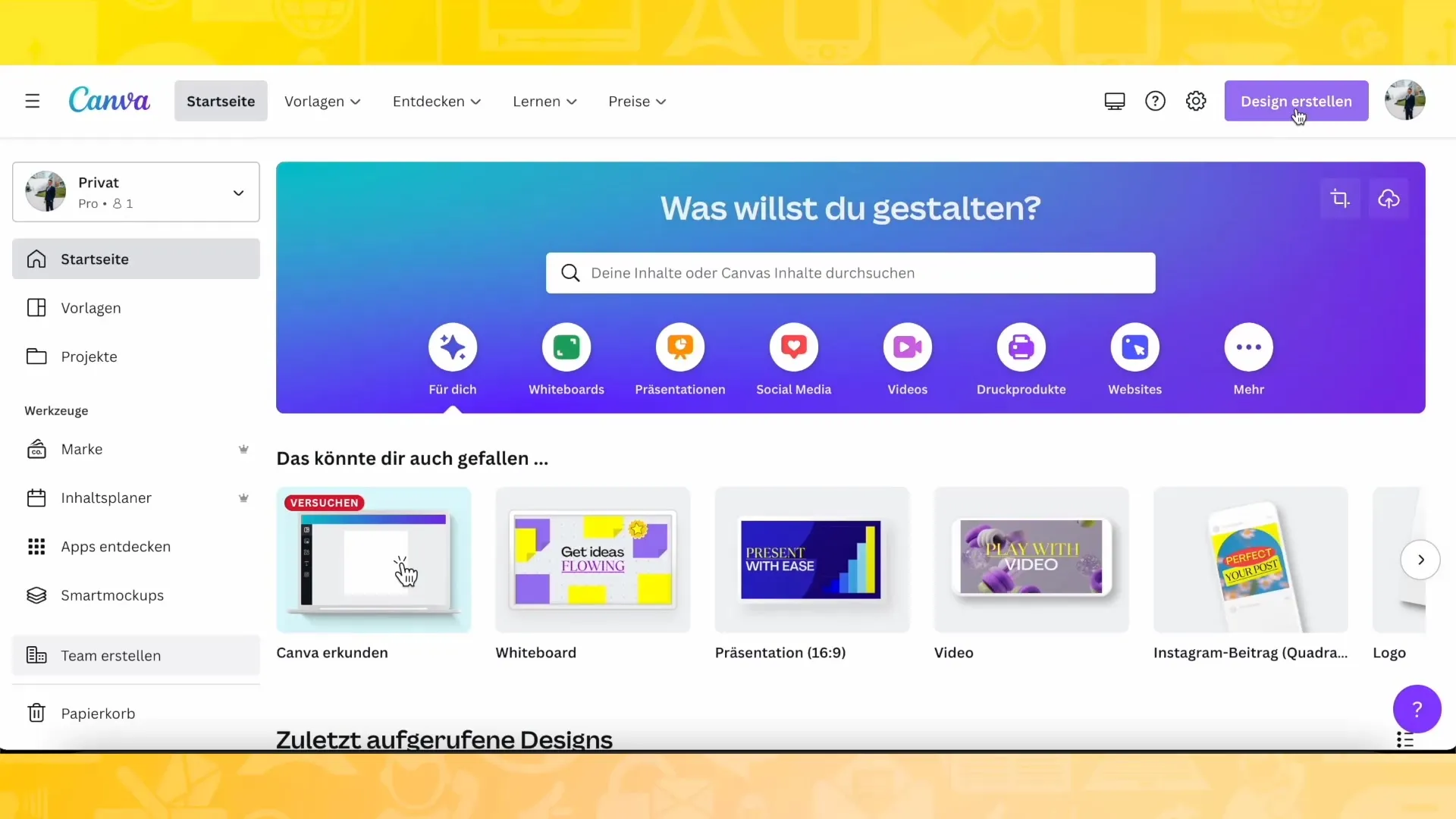
Passo 3: Selecione o modelo
Depois de ter selecionado o formato desejado, abre-se uma nova página com vários modelos. Pode percorrer os modelos e inspirar-se ou selecionar um modelo que lhe agrade. Vamos escolher um post do Instagram como exemplo.
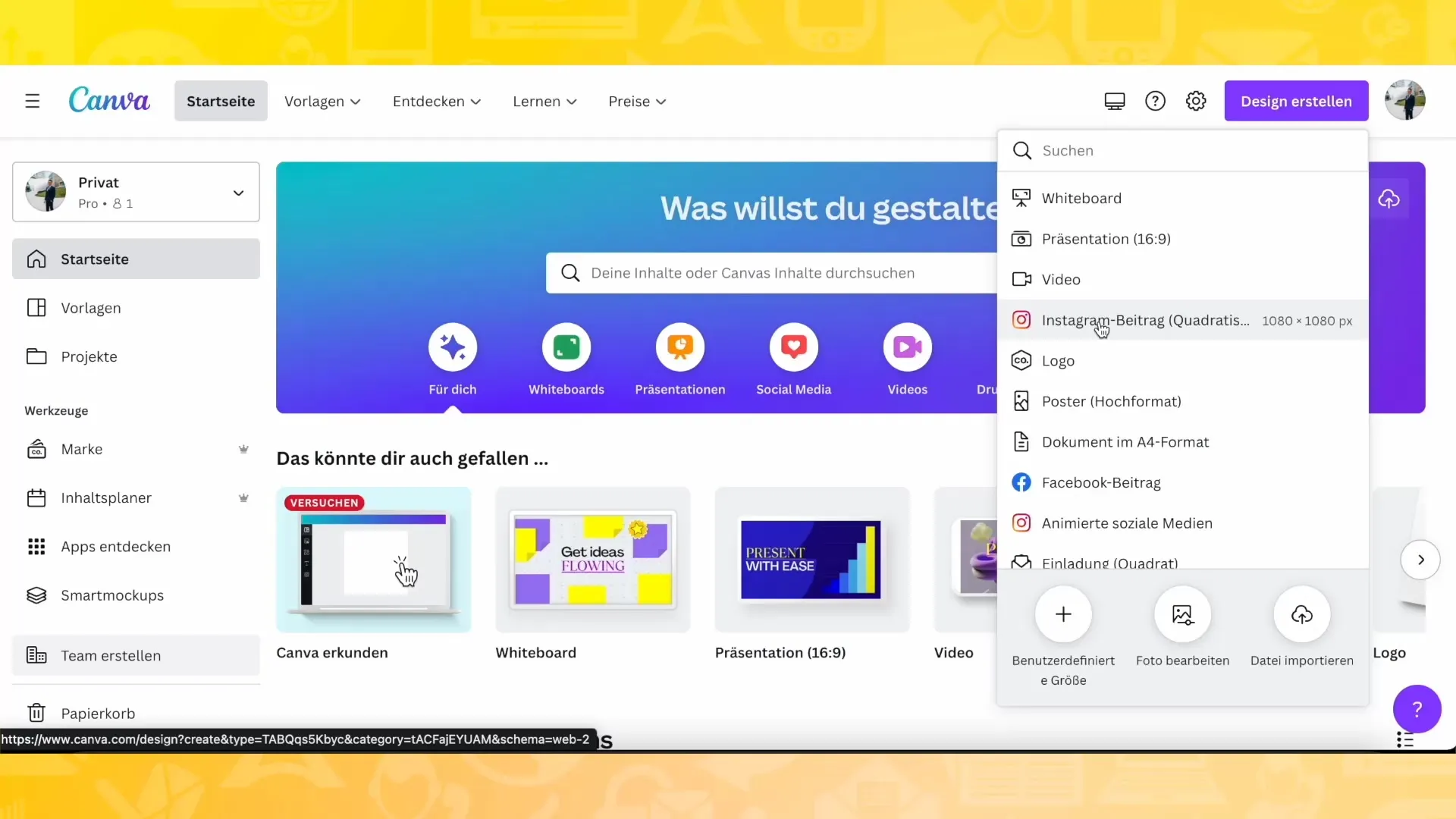
Passo 4: Personalizar o modelo
No modelo selecionado, já verá vários elementos, como imagens, texto e gráficos. Pode agora personalizar o texto, substituir imagens ou carregar as suas próprias imagens. O design é automaticamente apresentado no tamanho correto para o Instagram.
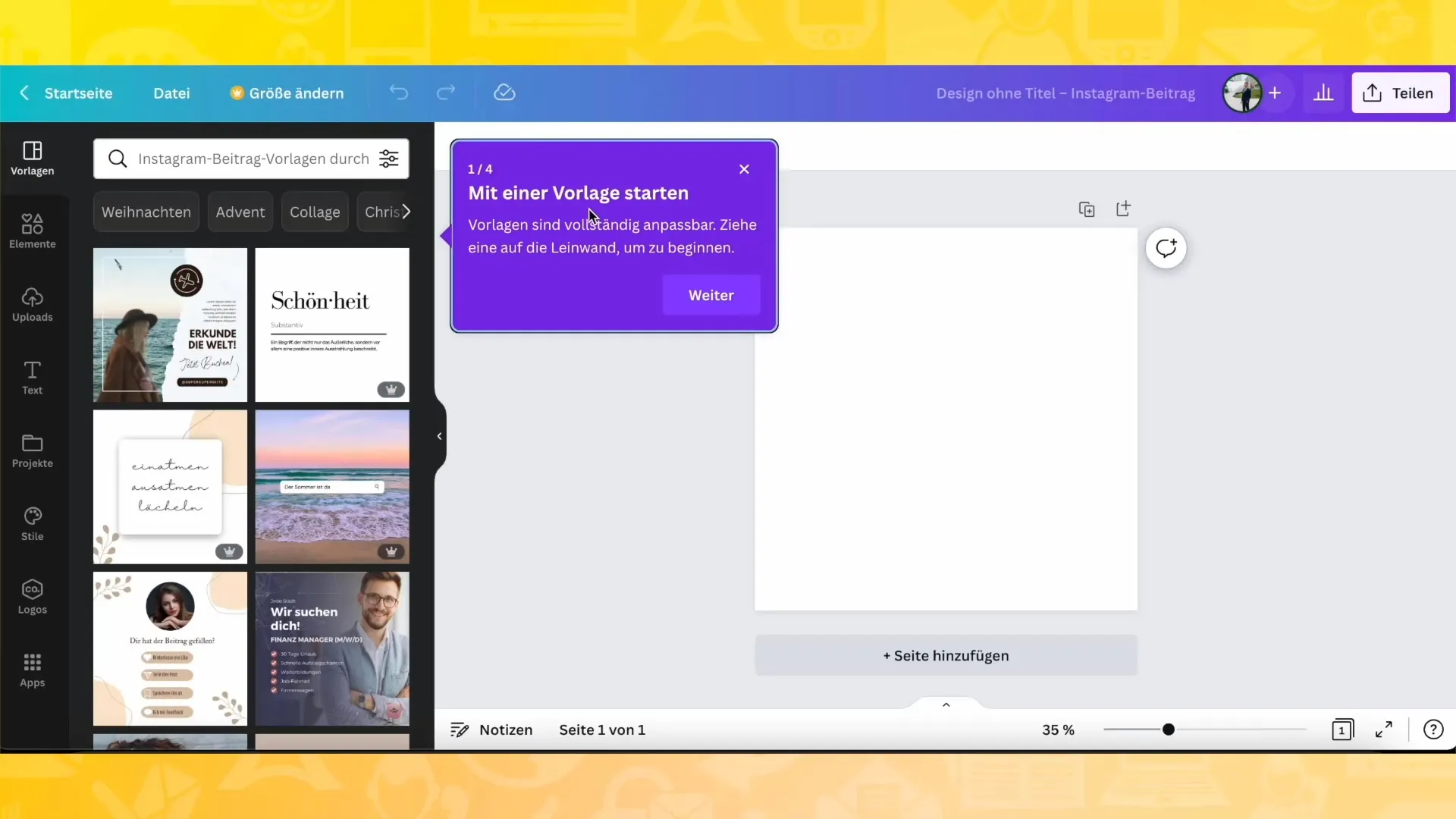
Passo 5: Adicionar elementos
Para expressar ainda mais a sua criatividade, pode acrescentar elementos adicionais, como linhas, formas ou autocolantes. Para o fazer, vá à categoria "Elementos" no lado esquerdo. Aqui pode navegar por várias categorias e selecionar o elemento de design adequado.
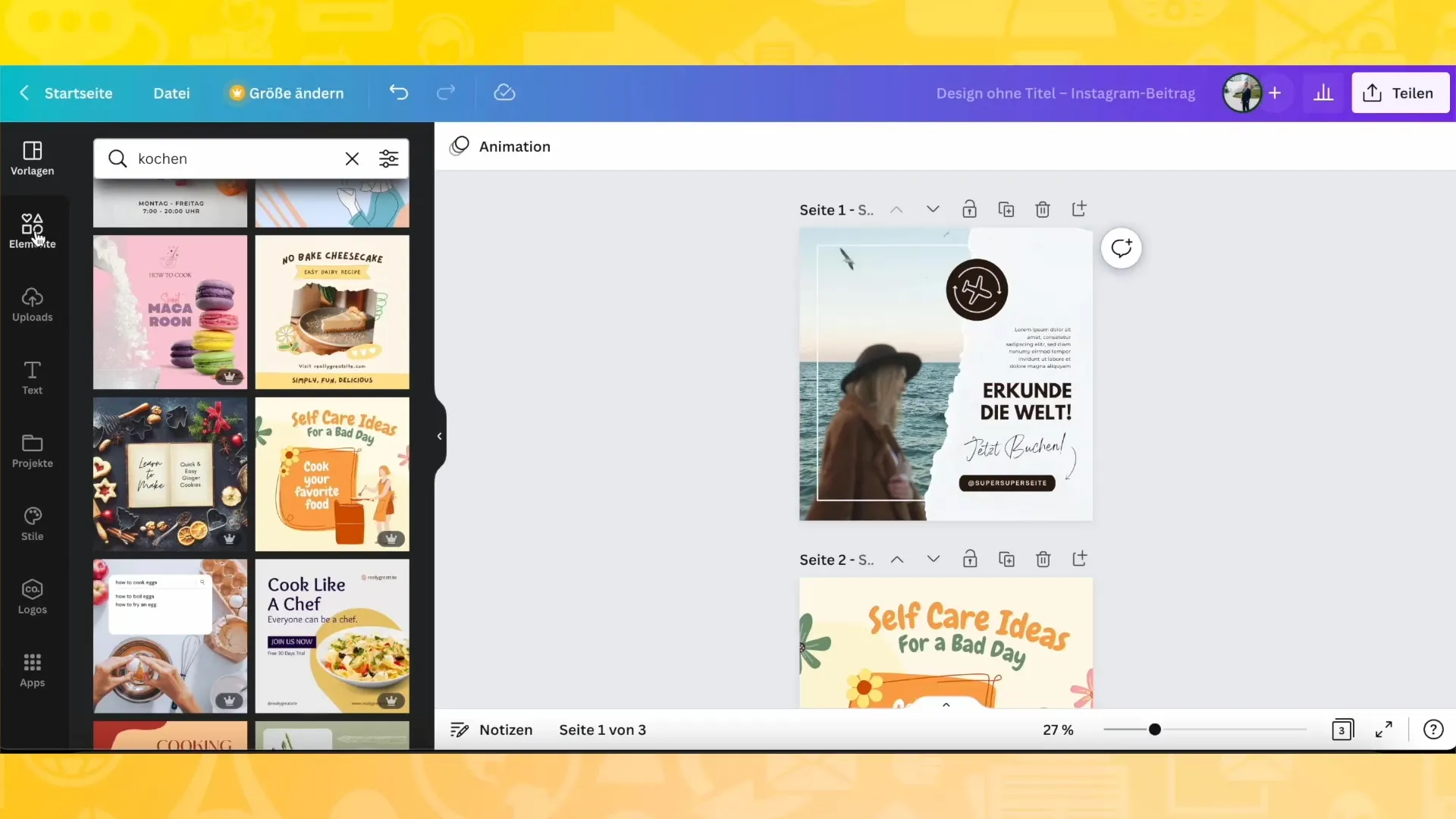
Passo 6: Carregue as suas próprias imagens
Se quiser utilizar as suas próprias imagens, pode simplesmente arrastá-las e largá-las no Canva. Para o fazer, clique em "Uploads" e carregue as suas imagens. Também pode simplesmente arrastar e largar as imagens no seu design.
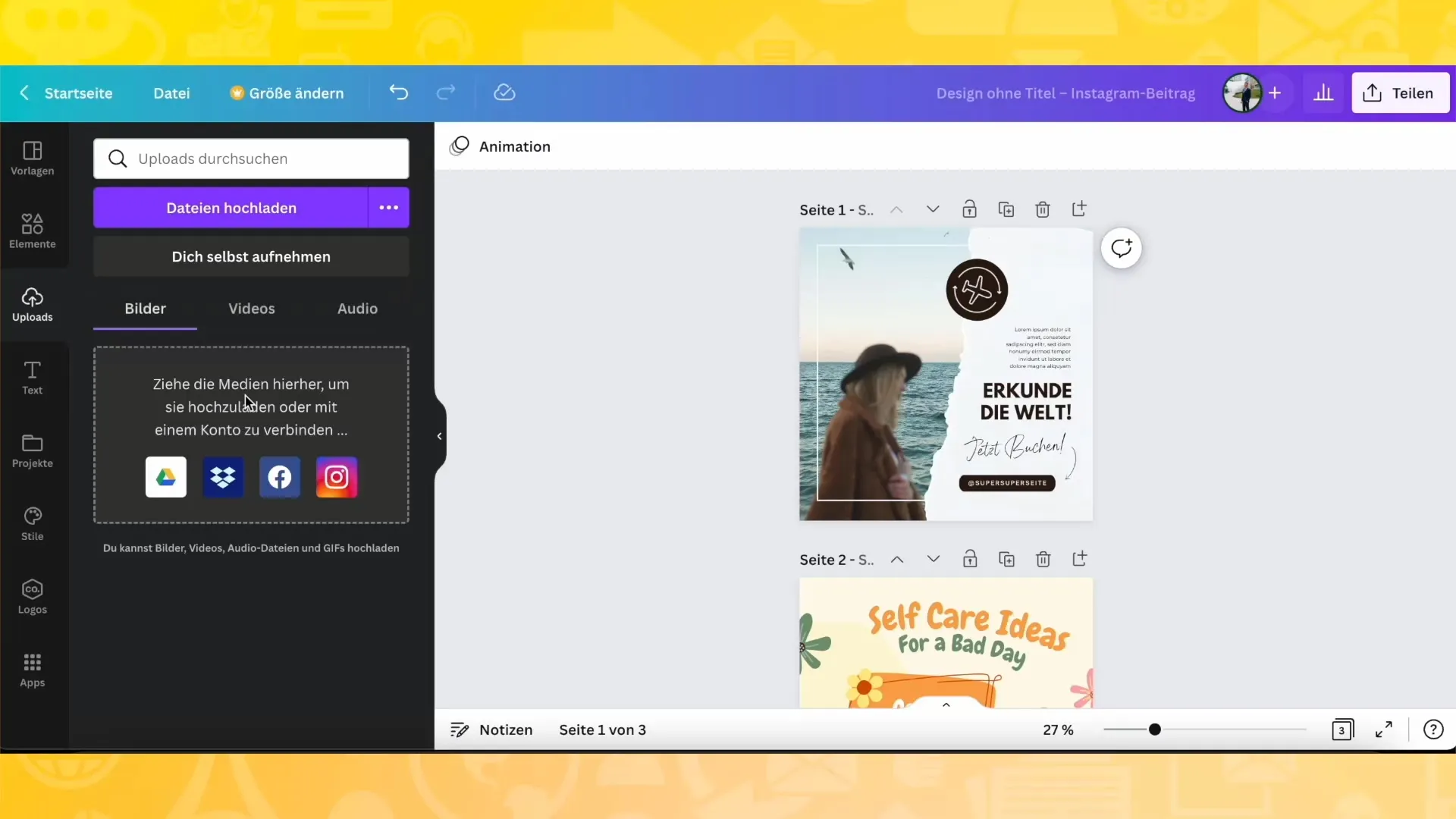
Passo 7: Adicionar texto
Para adicionar texto, selecione a opção de texto na coluna da esquerda. Aqui pode adicionar cabeçalhos, campos de texto mais pequenos e o seu texto principal. Clique nos tipos de texto adequados para os inserir no seu desenho.
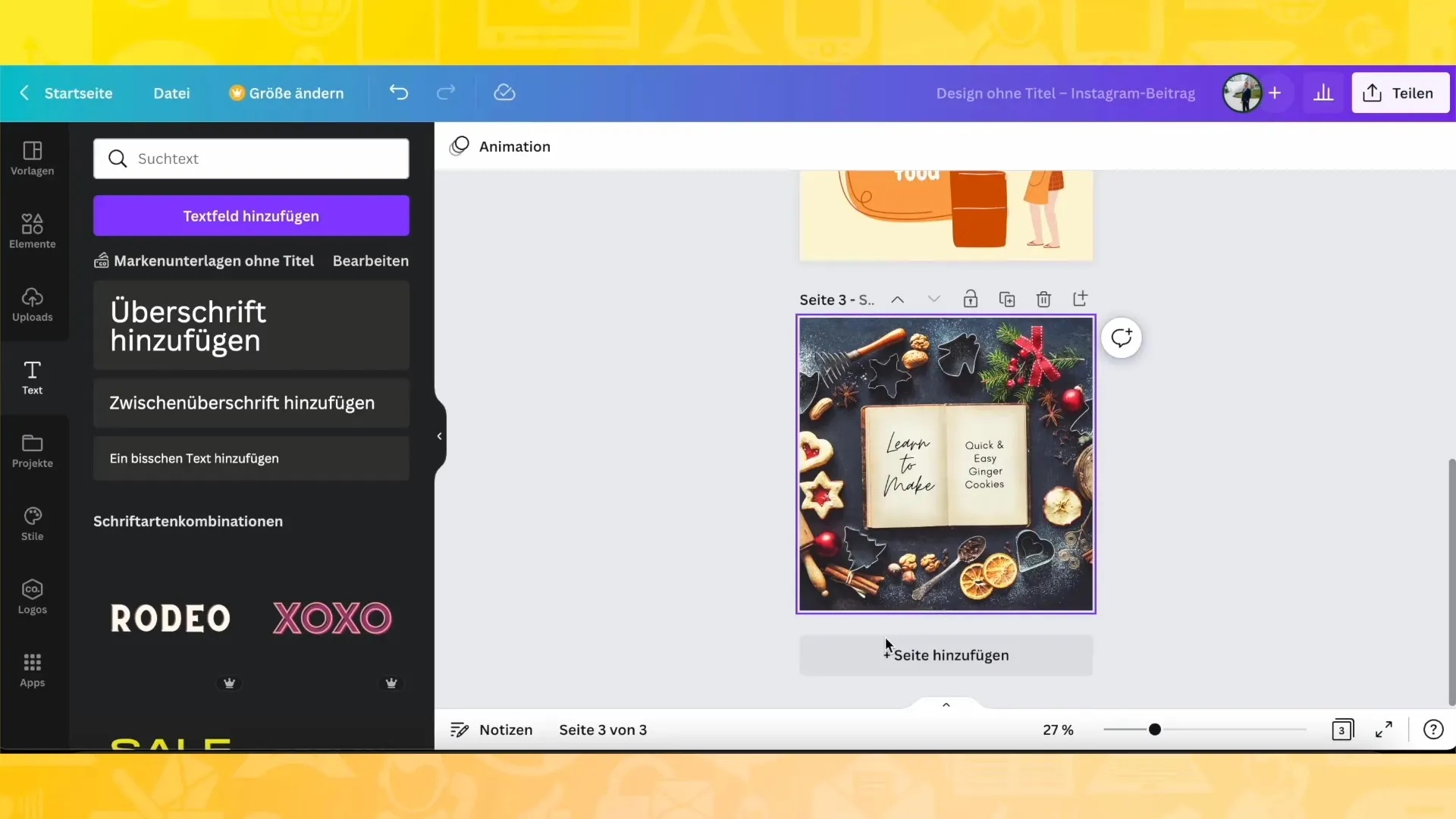
Passo 8: Utilizar paletas de cores e tipos de letra
Para garantir que o seu design tem um aspeto harmonioso, o Canva sugere paletas de cores e tipos de letra correspondentes. Basta ir à opção Estilos na barra lateral. Aí pode ver quais as cores e tipos de letra que ficam bem juntos.
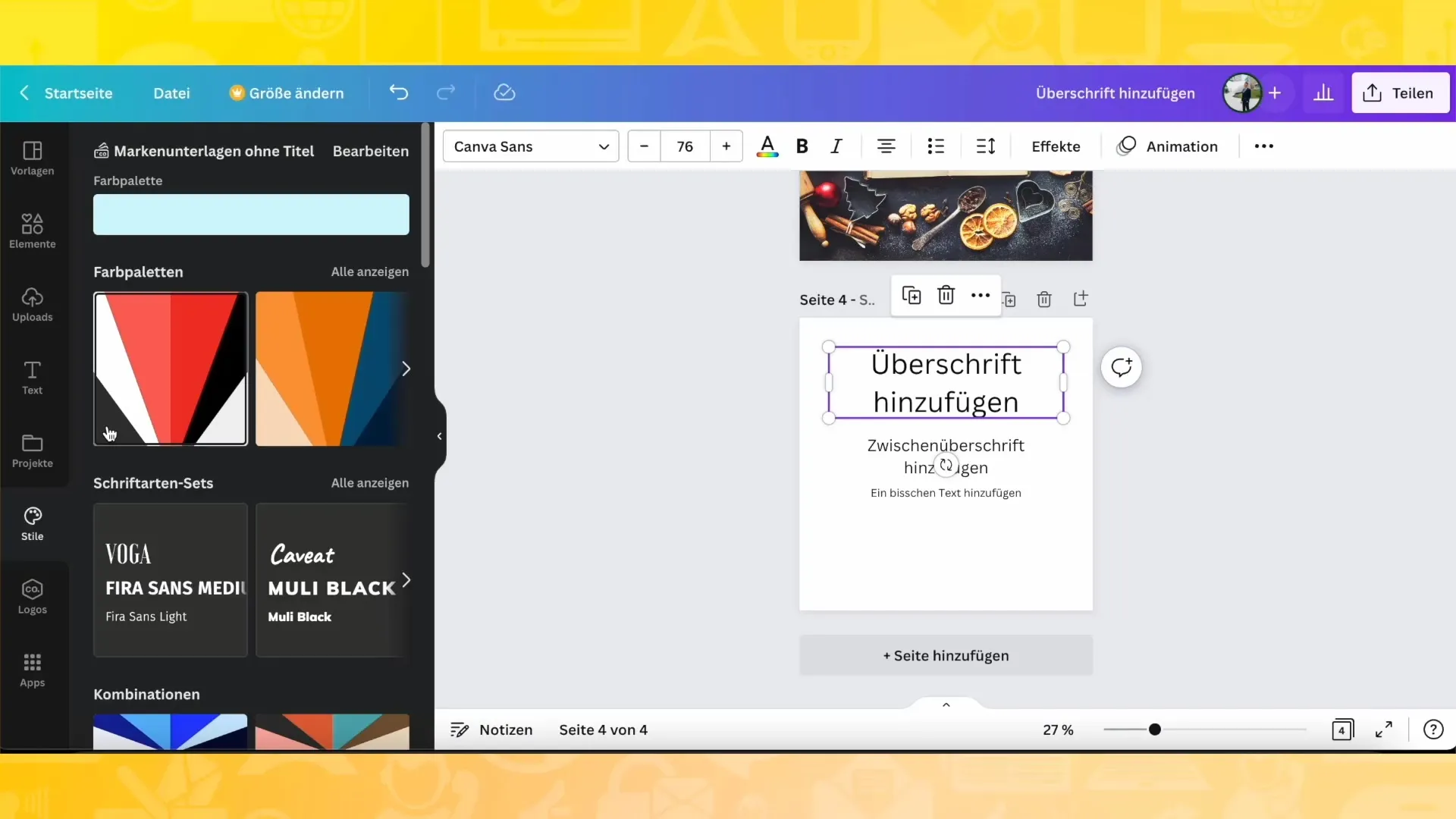
Passo 9: Guarde e transfira o seu design
Quando estiver satisfeito com o seu desenho, pode guardá-lo e descarregá-lo. Clique em "Descarregar" no canto superior direito e selecione o formato pretendido, como PNG ou JPEG. O seu desenho está agora pronto para ser partilhado!
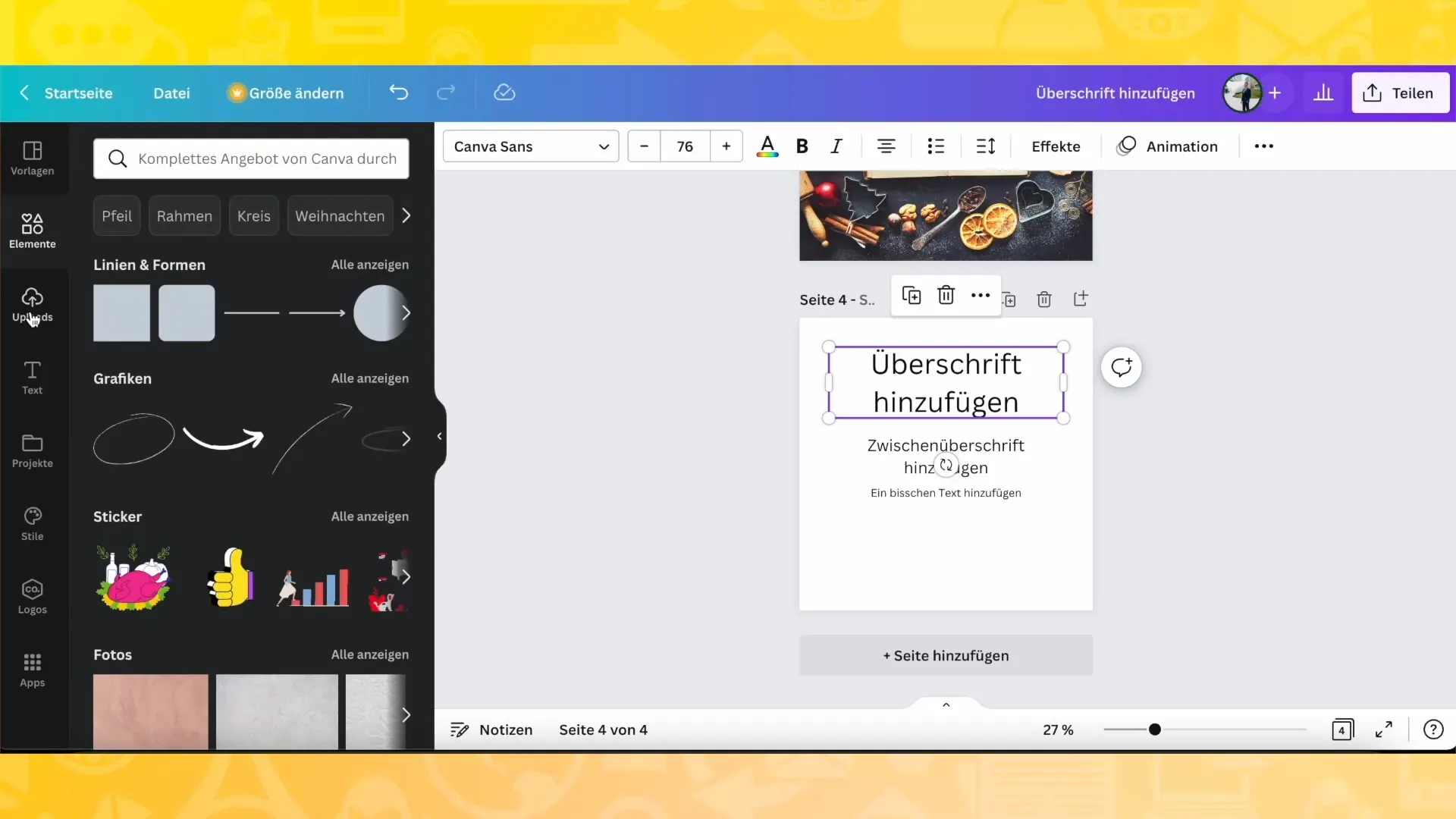
Resumo
Neste tutorial, aprendeu a criar um design criativo utilizando o Canva. Aprendeu sobre as várias funções e opções para personalizar imagens, texto e elementos ao seu gosto. Agora é capaz de criar designs profissionais e concretizar visualmente as suas ideias.
Perguntas mais frequentes
Como posso carregar a minha própria imagem no Canva? Pode arrastar e largar as suas imagens na janela de carregamento ou carregá-las utilizando a opção de carregamento na barra lateral esquerda.
Posso criar designs sem uma conta Pro?Sim, muitas funcionalidades e modelos estão disponíveis sem uma conta Pro, mas existem algumas limitações em determinados elementos premium.
Como posso encontrar os tipos de letra certos para o meu design?Na opção Estilos na barra lateral esquerda, o Canva sugere tipos de letra adequados que combinam bem.
Posso guardar os meus designs em diferentes formatos?Sim, pode guardar o seu design em vários formatos, como PNG, JPEG ou PDF.


